JADE の復活(車体編)
記事にしようしようと思ったまますっかり時間が立ってしまったが、昨年(2022年)の5月ごろに、HONDA JADEを復活させました。
JADEくん、おそらく動かなくなったのが2016年の年末か2017年の前半なので、短く見積もっても5年間も放置していたことになります。
当時はヘッドランプを一体型のでかいLEDに交換しようとしていたところでハーネスが折れてしまい、仕事が忙しかったのもあってそのまま 「いつか修理しよう」と思ったまま放置 してしまっていました…
- 2022年5月1日〜2022年5月4日:まずはエンジン復活
- 2022年5月7日〜2022年5月19日:自走できるところまで復活させる
- 2022年5月20日 ハンドルグリップ&バーエンド交換
- 2022年6月19日 & 2022年7月10日:2度のレッカー
- 2022年8月5日〜2022年10月1日:タンクのサビ落とし
- 2022年10月1日 プラパーツ塗装
- 2022年7月??日 バッテリー交換
- 2022年12月11日 クーラント全交換
- 2023年4月23日 ミラー交換
- 購入したものまとめ
2022年5月1日〜2022年5月4日:まずはエンジン復活
放置車の復活は、まずはエンジンの復活からやれ って聞いた。ナショジオのカーSOSで学んだ。
とにかく、5年間放置からの復活の初手としては、エンジンがまだ動くことを確認しなければ何も始まらない。
主な作業と使用部品は以下。
- ハーネスプラグ交換
- デイトナ 110型 6Pコネクターセット 96170
- エンジンオイル交換&オイルフィルター交換
- HONDA ウルトラ G2 SL 10W-40 4サイクル用 1L * 3個
- MHオイルフィルター SF-1002RS
- KIT アルミドレンワッシャー 14mm 0900-092-00005
- KIT Oリング 81x4.5 70-967-31090 OH-09
- KIT Oリング 15x2.5 70-967-31090 OH-08
- キャブオーバーホール
- クーラント補充
- フロントタイヤ交換
- フロントタイヤ:IRC PROTECH ROAD WINNER RX-02(100/80-17 M/C 52H TL)
- エアバルブ
以下、主な流れ。
まずは、 もともと放置するきっかけとなったハーネス折れ について、折れた箇所で切断してプラグを付け直して電気制御系をまずは復活させる。
やっと重い腰を上げてバイク(HONDA JADE)修理。
— ウズキアオバ (@uzuki_aoba) 2022年5月1日
まずは外皮が劣化で破けてしまった左ハンドルハーネスのコネクタ交換。
面倒だったし、確認したら長さはちょっと余裕あったので、ばっさり切って付け直した。 pic.twitter.com/6qwIo5FGHn
ウィンカーのケーブルが長過ぎたり、ヘッドライトのコネクタが死んでたりと散々な事なってた左ハンドルの電装周りをメンテ終了 pic.twitter.com/dTLds26spk
— ウズキアオバ (@uzuki_aoba) 2022年5月1日

そして、Webikeでオーダーしていたタイヤも無事到着。

最低限の準備が整った5月3日、necobit さんにも手伝ってもらい、キャブオーバーホール、オイル&エレメント交換などを決行。
今日は @uzuki_aoba のJADEをメンテしてる pic.twitter.com/QRxiInUmfp
— カワヅ (@necobut) 2022年5月3日
お昼は 「台湾ルーロー飯 魯肉飯店 相模原店」 の ルーロー飯、結構気に入っている。
ルーローハン5-56添え pic.twitter.com/8rYyn5ToUx
— カワヅ (@necobut) 2022年5月3日
キャブの中、ジェットのノズルが腐ったガソリンで完全に詰まっておる。。。

necobit さんの華麗な手際によりオイルまわりも綺麗に。
ぼかぁタイヤとオイル交換やったよ pic.twitter.com/4ZyMXB45hd
— カワヅ (@necobut) 2022年5月3日
(この辺り、necobit さんのツイばかりで 私の写真やツイが全くない あたりに、 余裕の無さをお分かりいただけるだろうか… )
日没前組み立てRTAの様相に pic.twitter.com/NwGGXP3LSl
— カワヅ (@necobut) 2022年5月3日
また、同時にフロントタイヤ交換も実施(主に necobit さんが)
ビードが落ちたぞー pic.twitter.com/RsXYPbCAfx
— カワヅ (@necobut) 2022年5月3日
こっからどうすんだったかな pic.twitter.com/qZKYbGQn80
— カワヅ (@necobut) 2022年5月3日
3本のレバーを駆使してワンピースのゾロ感ある pic.twitter.com/nhDEKhMXss
— ウズキアオバ (@uzuki_aoba) 2022年5月3日
あぁ~!ビードの音ォ〜!!
ビードが上がる音を聴きたい人向け動画 pic.twitter.com/81SYJ0coO0
— カワヅ (@necobut) 2022年5月3日
よーやくフロントタイヤ交換完了! pic.twitter.com/F2m03oiNaY
— カワヅ (@necobut) 2022年5月3日
こうしてフロントタイヤは交換完了
それにしても、 5年放置のダメージでゴム系は尽く傷んでおる。。。
バルブのゴムもこの有様である。
あーーーーー!!! pic.twitter.com/JX74jdPV8P
— カワヅ (@necobut) 2022年5月3日
ただし、 3日の段階ではエンジンがかかるか確認するところまでは行けず。
バイクの整備、1人では時間との孤独な戦いですが、2人だと焦りも2倍に https://t.co/bZEa0sASF3
— ウズキアオバ (@uzuki_aoba) 2022年5月3日
セル回る火花飛ぶガソリンキャブまできてる押しがけでもかからない、なので、また日を改めてだな。
— カワヅ (@necobut) 2022年5月3日
長年放置されていたエンジンを再始動かけるには、 バッテリー残量がちょい足りなかった のもあり。
というわけで、バッテリーを満充電し、日を改めて再度トライしたら エンジン復活 した。
. @necobut さんに整備手伝ってもらったJADEのエンジンかかった!
— ウズキアオバ (@uzuki_aoba) 2022年5月4日
一部メーターが死んでるけどw pic.twitter.com/tQMcJJtdCd
タコメーター復活!!!
— ウズキアオバ (@uzuki_aoba) 2022年5月4日
ぶっ叩いたら動いた。固着してたみたい。 pic.twitter.com/0dQ5KGGPYz
最低限ってことで、このタイミングで自賠責も再加入。 ファミマで加入できるのめっちゃ楽。 (ただし、この後ナンバープレート変更するので証書は再発行することになる。陸運局まで自走する必要あるので仕方ないけど)
続きを読むJADEの自賠責切れてたので、ファミマで加入だん。
— ウズキアオバ (@uzuki_aoba) 2022年5月4日
10分程度で全てが完結するのええな pic.twitter.com/YcOpk9YGb0
家のネットが遅い
ベタなタイトルを書いてしまった。
基本、家のインターネット回線というのは、速度低下との高いの歴史である(過激派)。
何らかの要因で速度低下・品質低下する度に、多大な労力を払う問題切り分けと、カスタマーサポートとの電話バトルを伴う。 しかも、一銭の特も生まないのに莫大な時間を要する。
- はじまり(ドコモ光導入)
- そして戦いがあった(OCNバーチャルコネクト編)
- そして現在
はじまり(ドコモ光導入)
現在使っているドコモ光(DTI)を導入したのは2019年4月ごろ。
VNEはv6プラス。
(じつは、これを狙っての光コラボ事業者変更を行ったのである)
ドコモ光 + DTIにしたら、やっとGbEの意味がある感じになった。WiFi 11ac経由でこの速度出るなら十分でしょ。 pic.twitter.com/Ufll2gWWoV
— ウズキアオバ (@uzuki_aoba) 2019年4月19日
このころは問題無く速度が出ていた。
そして戦いがあった(OCNバーチャルコネクト編)
……が、安定した環境も長くは続かず。
導入から翌年の2020年の頭から、顕著に速度が落ちるようになる。
続きを読む自宅のデスクトップPCを更新した
この記事を書いてからの更新まとめ
TL;DR
| 項目 | Before | After |
|---|---|---|
| CPU | AMD Ryzen 5 3600 (6Core/12Thread, 3.6-4.2GHz) | AMD Ryzen9 5900X (12Core/24Thread, 3.7-4.8GHz) |
| RAM | G.SKILL SNIPER X, DDR4-3200, 16GB x 4 = 64GB | Corsair Vengeance LPX, DDR4-3200, 32GB x 4 = 128GB |
| GPU. | ASUS DUAL-RTX2080-O8G(RTX2080, GDDR6 8GB, OC) | ASUS DUAL-RTX3060-O12G (RTX3060, GDDR6 12GB) |
| SSD | Intel SSD6 (PCIe 3.0x4, 512GB) | KIOXIA EXCERIA PRO SSD 1TB (PCIe 4.0x4, 1TB) |
| CPU クーラ | SCYTHE / 超天 | Fractal Celsius S24 水冷 |
以下、それぞれの経緯と詳細...
続きを読むAirMac Time Capsule の HDD交換
我が家は数年前にTP-LinkのメッシュWiFiに交換するまで、長らく AirMac Time Capsule を WiFi APとして使ってました。 NASを導入したのも相待って、AirMacはしばらく眠らせていたのですが、数日前に知り合いと話している時にこの話を教えてもらい。
それと一緒に、AirMacのWiFiとルータをoffにして Time Capsule機能のみ使えるという話を教えてもらいました。
NASのTime Machine互換機能にあまり満足していなかったのもあり、眠らせていたAirMacのHDDを交換してMacbookのバックアップ用に復活させることにしました。
旧HDDの取り出し
分解方法はiFixitの記事を参考に。

既存のHDDは ST3000DM001 でした。
HDD選定
さて、交換するHDDの選定。 購入は近場のドスパラに行くので在庫次第ではありますが、一応事前確認。
AirMac は筐体的に排熱性能はさほど高くないので、耐熱性能の高いNAS用HDDを使いたいと思います。 メジャーどころのスペックを確認。
- WD30EFAX(WD Red 3TB): 0~65℃
- WD40EFAX(WD Red 4TB): 0~60℃
- MN08ADA400E(Toshiba 4TB): 5~65℃
- WD30EFZX(WD Red Plus 3TB): 0~65℃
- WD60EFZX(WD Red Plus 6TB): 0~65℃
65℃までいけるやつにしておきたいですね。
早速近くのドスパラへ。

値段がさほど変わらなかったので、WD60EFZX(WD Red Plus 6TB) を購入することにしました。
HDD交換
他のHDD交換の記事でもあるとおり、HDDの形が合わないのでゴムクッションの一部をカットする必要がありました。
上側は無加工でOK。

下側はカットが必要。


ネジとケーブルを戻して完了。
AirMacの設定
AirMac は一旦ハードリセット。
MacのAirMacユーティリティーで「その他のWiFi」から新規設定。新規設定の際にはWiFiネットワークを作成する必要があるけれど、これは無効化するので適当に。
新規設定してから、HDDのフォーマットと設定変更を行う。
まずは Disksで Erase Disk...して初期化する。

Router Mode は bridgeに。既存ネットワークのLANのケーブルは AirMacのWANポートへ接続。これで単に既存ネットワークにぶら下がっているだけの状態になる。
Inernet タブで DHCPモードにするのも忘れずに。
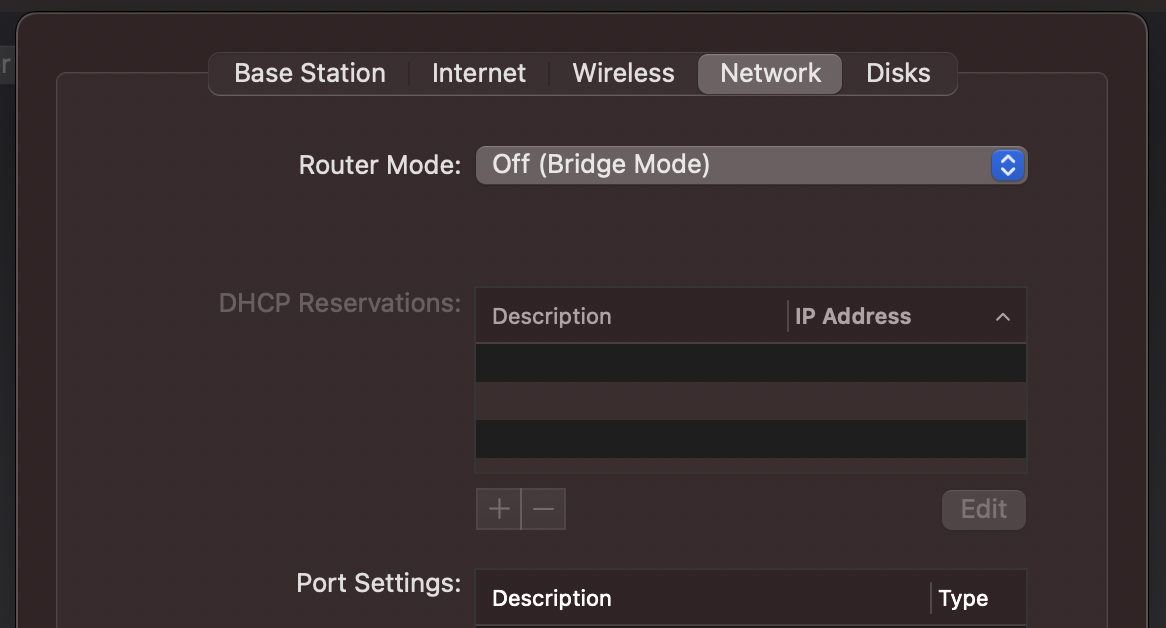
Wireless で Netwrok mode を Offにし、WiFiも停波。

これで準備OK。
Time Machine で使用
既存のWiFi(AirMacではない)に接続した Macbook Air の Time Machine でターゲットに設定して、バックアップができることを確認。

これで今まで通り使えますね。快適。
Android TV
私は自宅でAndroid TV端末をよく愛用している。 nasne mobile, Abema TV, dアニメストア, Netflix, Amazon Prime Videoのどれかが起動している。まぁそういう用途。
最初はNexus PlayerをBLE検証目的で買ったのがきっかけで、何機種かためしてここ数年はNvidia SHIELD TVを使っている。 2015年モデルから買い換えて、今は2019年モデルの円柱のやつ(proじゃない方)。
CPU+パワフルGPUの Tegra X1+なのでサクサク(だった)。
今年前半だったと思うが、Android TV OSのアップデートが来てから、全体的に驚くほどもっさりになった。
あのサクサクの日々を返して欲しい。
特に、リモコンでしか操作できない端末で、操作してからリアクションが秒であくレベルの時がわりと頻繁にある。
そんな悲しみに触れている中、作業部屋の7インチブラウン管で作業中にニュースとか垂れ流しする用に Chromecast with Google TV を買った。
そしたらどうだ。サックサクである。
そんなばかな。天下の Nvidia が負ける?でも、そんなにスペック差があるのか?
ざっと項目別に見るとこんな感じ。
| SHIELD TV 2019 | Chromecast with Google TV | |
|---|---|---|
| SoC | Nvidia Tegra X1+ | Amlogic S905D3 |
| CPU アーキテクチャ | Cortex-A57 + Cortex-A53 | Cortex-A55 |
| CPUコア数 | 4 + 4 | 4 |
| CPUクロック | 1.9 GHz + 1.5GHz | 1.9GHz |
| GPU | CUDA Maxwell 256コア 1267 MHz | Mali-G31 MP2 650 MHz |
| GPU FP32 | 649 GFLOPS | 20,8 GFLOPS |
| RAM | 2GB 64bit LPDDR4X | 2GB LPDDR2/3 |
| Storage | 8GB | 8GB |
GadgetVersus でベンチマークスコアを比較するとこう。
Nvidia Tegra X1+ T214 vs Amlogic S905D3 - GadgetVersus


Nvidia Tegra X1+ Maxwell GPU vs ARM Mali-G31 MP2 - GadgetVersus

うーん、どう考えても SHIELD TVの方が高スペックなのに、なんでこんなにもっさり。。。
ちょっと、いままで一切疑ってな要素を疑わないと行けないなぁと、わかったところまで。
自宅のデスクトップPCを組みなおした
自宅で使っているデスクトップPC(Win10)を4年ぶりに大幅刷新した。
- TL;DR
- 更新前
- きっかけ
- そして購入へ
- Geekbench 5
- その他
TL;DR
| Before | After |
|---|---|
| Intel Core i7-6700 3408 MHz (4 cores) | AMD Ryzen 5 3600 3593 MHz (6 cores) |
| DDR4-2133 16GB(8GBx2) | DDR4-3200 64GB(16GBx4) |
GPUはいいのにCPUが足を引っ張っていたので、CPUとRAMを大幅増強したことでバランスよくなった。
ベンチマークでも、2倍近くのスコアアップ。

なお、2012年にPhenome2からi5に組み替えて以来、久しぶりにAMDに帰ってきました。
続きを読むM5Atom を使って光と音の演出付きの1/12フィギュア/ガールプラモ用の箱庭作った
こんなん。
全く頭になかったんだけど、急に思い出したのでM5ATOM Lite で制御することにして M5Stack Japan Creativity Contest 2020 に応募してみた。
制御周りの全体図はこんな感じ。

なお、M5ATOM用のArduinoスケッチはこちら。
以下、製作の経緯を。
- 遭遇編
- フラワーアレンジ編
- 電装・制御編
- イルミネーションLED
- 天気ステータスLED
- 環境音
- 基板
- その他
- 設置編
- 撮影
遭遇編
乗馬クラブの帰りに海老名のおしゃカインズに寄ったら、インテリア用の鳥かごと造花コーナーが。


ティンと来たね
造花で鳥かごをフラワーアレンジメントして、箱庭っぽいものを作ってガールプラモ(FA:Gとかメガミとか)をいい感じに飾りたいなと思いつく。

早速、ごそごそ購入。
一通り買ってから、「造花の類ってダイソーで買ったほうがサイズ感的にもいいんじゃね?種類多いし」と思い、今度はダイソーへ。
(これが結果的に大勝利)

アクセントになりそうな小ぶりな造花大量ゲット。

同じ売場でやけにピックアップされてたので目に止まってワイヤーライト購入。
これを購入したことで、
「1/fゆらぎ制御とか入れたいよね」→「じゃあM5ATOMでやるか。いっぱいあるし」→「そういやM5Stackのコンテスト今やってるからちょうど作品になるんじゃね」
となり、急遽M5のコンテスト向けの作品として舵をきることになったのであった。あった。。。
このとき、9月19日。実にコンテスト応募締め切りの4日前である。。。
続きを読む